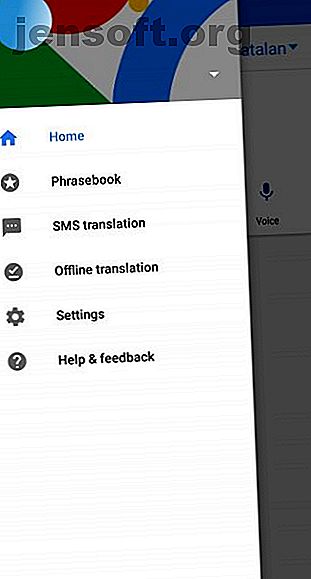
7 Google Translate mobile funktioner, du skal kende
Reklame
Det er fint at bruge websteder til sprogoversættelser, men chancerne er, at du oftest har brug for at oversætte, mens du er på farten. Den bedste måde at gøre det på er med Google Translate, så vi viser dig alt, hvad den mobile app kan gøre. Vi fokuserer på Android, men alle disse funktioner (bortset fra Tap to Translate) fungerer også på iOS.
Uanset om det er at downloade sprog til offline brug, oversætte live ved hjælp af dit kamera eller have en stemmesamtale, vil du være en oversættende professionel på kort tid.
1. Gem sprog offline



En af de første måder, du skal forbedre Google maps på, er at downloade alle de sprog, du har brug for til din telefon. Sådan downloades Google Translate Sprog til offline brug Sådan downloades Google Translate Sprog til Offline Brug Google Translate er et praktisk værktøj til brug, mens du rejser, og endnu bedre kan du downloade de sprog, du har brug for til offline brug. Læs mere . Hvis du vil bruge Google Translate, mens du rejser, har du ikke altid en stabil internetforbindelse. Sådan rettes en langsom eller ustabil Wi-Fi-forbindelse Sådan rettes en langsom eller ustabil Wi-Fi-forbindelse Et enkelt trick kan fremskynde din Wi-Fi-forbindelse. Vi forklarer problemet, hvordan du analyserer Wi-Fi-netværk omkring dig, og hvordan du bruger oplysningerne til at fremskynde din Wi-Fi-forbindelse. Læs mere . Download af sprog sikrer, at du kan oversætte, uanset hvor du er.
Det gør du ved at trykke på menuikonet og vælge Offline-oversættelse . Dette viser en liste over alle tilgængelige sprog. Bemærk, at ikke alle sprog, som Google Translate understøtter, kan downloades.
Hvis du vil hente et sprog, skal du trykke på det på listen. Du kan se, hvor meget plads det vil tage på din telefon sammen med hvor meget lagerplads du har til rådighed. Sprog har en tendens til at tage omkring 40 til 50 MB hver.
Øverst på skærmen Offline-oversættelse vises dine downloadede sprog. Tryk på papirkurven for at fjerne en fra din telefon.
Sprogpakker har undertiden brug for opdatering. Hvis ja, vil du se en anmeldelse på hovedskærmen i Google Translate, hvorfra du kan opdatere med et tryk.
2. Skriv for at oversætte




Den originale funktion i Google Translate er muligheden for at skrive noget og få det oversat til et andet sprog, du vælger. Gør dette fra hovedskærmen i Google Translate.
Til venstre er det sprog, du skriver i. Hvis du har brug for at ændre dette, skal du trykke på det for at vælge et alternativt sprog fra listen. Vælg Registrer sprog for at få Oversæt til at bestemme automatisk.
Til højre er det sprog, du vil have din tekst til at oversætte til. Tryk igen på dette for at vælge et sprog fra listen. Brug pilene i midten for at vende sprogene.
Når du er klar, skal du trykke på tekstfeltet og begynde at skrive.
3. Skriv for at oversætte


Du kan også skrive på skærmen, lade Google Translate opdage, hvad du har skrevet, og derefter oversætte det til et andet sprog.
Tryk på Håndskrift for at bruge denne funktion. Start blot med at skrive i boksen Skriv her .
Det er temmelig godt til at opdage selv det værste af håndskrift. Når du skriver, oversætter sætningen ovenfor. Hvis det registrerer det forkerte ord, skal du vælge det rigtige oven over skriveboksen.
4. Tal for at oversætte


Skriftlig oversættelse er stor, men hvad sker der, når du faktisk har brug for at tale med nogen? Bare rolig: Google Translate har du også dækket der.
En pæn funktion giver dig mulighed for at chatte frem og tilbage med nogen. Oversæt registrerer talen gennem telefonens mikrofon og viser derefter oversættelsen på skærmen.
For at begynde skal du trykke på Samtale . Hvis du vil, kan du trykke på bølgeikonet for at få et kort op, der forklarer, hvad du laver med den anden person. Ellers skal du indstille det sprog, som du og den anden person taler, i de nederste hjørner af skærmen.
Hver person kan trykke på mikrofonikonet for deres respektive sprog, når de vil tale. Oversættelsen vises i realtid ovenfor. Alternativt kan du skære frem og tilbage ved hjælp af Auto- funktionen - dog sikre dig, at du ikke snakker om hinanden, ellers kan systemet blive forvirret.
Tryk på højttalerikonet for at høre en oversættelse talt højt.
5. Øjeblikkelig kameraoversættelse


En anden virkelig cool funktion er oversættelse af tekst i den virkelige verden ved hjælp af dit kamera. For at begynde skal du indstille de to sprog øverst og trykke på Kamera .
Ret dit kamera mod den tekst, du vil oversætte, og det gør det på billedet. Husk, at systemet ikke er perfekt. Det fungerer bedst, når du finder enkle skrifttyper, som dem, du muligvis finder i et tegn eller menu.
Tryk på flashikonet, hvis du har brug for mere lys, eller pauseikonet for at fryse billedet. Tryk på kameraikonet for at gemme billedet på din telefon, eller galleriikonet for at vælge et eksisterende foto, du vil oversætte.
6. Gem almindelige sætninger


Hvis der er sætninger, som du ofte har brug for at oversætte, skal du spare dig tid ved at gemme dem i sprogbogen.
Hver gang du oversætter noget, registreres det på en liste på hovedskærmen i Google Translate. Tryk på stjerneikonet for at gemme det i din phrasebook.
For at få adgang til dine gemte oversættelser skal du trykke på menuikonet og derefter trykke på Phrasebook . Her kan du bruge søgeikonet til at finde en bestemt oversættelse og trykke på stjerneikonet for at fjerne noget fra listen.
7. Tryk for at oversætte


Det kan også være nødvendigt at du oversætter tekst, du støder på på din telefon. Bare rolig - du er dækket til det også.
I Google Translate skal du trykke på menuikonet> Indstillinger> Tryk for at oversætte . Slide Aktivér . Når du kopierer tekst fra en hvilken som helst app, flyder et Google Translate-ikon på skærmen. Tryk let på dette for at få en øjeblikkelig oversættelse.



Du kan også oversætte i Chrome. Fremhæv noget tekst, og tryk på Oversæt fra genvejsmenuen.
Endelig, hvis du modtager tekstmeddelelser på fremmedsprog, kan du oversætte dem alle fra Google Translate selv. Tryk på menuikonet, og tap derefter på SMS-oversættelse . Dette viser en liste over alle dine SMS-beskeder. Tryk på en for at få den oversat.
Planlæg dine udenlandske rejser som en professionel
Nu er du en mester i at bruge Google Translate. Med det kan du nemt oversætte tekst og endda have en samtale med nogen på en anden tunge takket være vidunderet ved teknologien.
Hvis du oversætter med det formål at rejse, skal du ikke glemme, at din telefon også kan hjælpe med at planlægge din rejse. Se vores liste over væsentlige planlægningsapps for lettere ruter sammen med at finde ud af, hvordan Google Trips kan hjælpe dig med at få en fantastisk ferie. Hvordan Google Trips kan hjælpe dig med at få en fantastisk ferie Hvordan Google Trips kan hjælpe dig med at få en fantastisk ferie, hvis du er hobbled med rejseangst, dette eneste værktøj kan hjælpe dig med at klare. Google Trips er langt den mest undervurderede blandt de mange rejseapps. Læs mere .
Udforsk mere om: Google Translate, Oversættelse, Rejse.

